ワイモバイルガラケー(AQUOSケータイ2)のSIMロック解除レビュー

ワイモバイル(Y!mobile)ではスマホだけでなくガラケー(ガラホ)も発売されています。
ガラケーもスマホと同じようにSIMロックをかけられていますが、SIMロックを解除すれば他社のSIMカードで使うことも可能です。
今回はAQUOSケータイ2 602SHのSIMロック解除レビューを行い、ワイモバイルガラケーでどのようにSIMロック解除を行うかの手順を詳細に解説していきます。
ワイモバイルでSIMロック解除するための条件5つ
まずワイモバイルでSIMロック解除をするための条件に付いてのおさらいです。
SIMロック解除をするためには、下記5つの条件を満たしていないといけません。
- 契約者本人のSIMロック解除のお申し込みであること
- 2015年5月以降に発売された対象機種であること
- 購入日を含む101日目以降である、または一括払いで機種代金を全額払っていること
- 解約済みの場合は、ご解約日から90日以内であること
- 支払いに滞納がないこと
SIMロック解除の条件などに関して、もう少し詳しく知りたい方は下記の記事をご覧ください。
AQUOSケータイ2のSIMロック解除手順3つ
ワイモバイルガラケーのSIMロック解除はスマホと全く同じ手順で行います。
具体的には、下記の3つの手順で作業を行います。
- IMEIを確認する
- SIMロック解除コードを発行する
- SIMロック解除を行う
それでは作業の内容を順番に紹介していきます。
IMEIを確認する
まずはIMEI(製造番号)を確認します。
製造番号の確認方法は、「本体に記載されている番号を確認する」か「アプリで番号を確認する」かのどちらかで確認できます。
本体に記載されている番号を確認する方法
AQUOSケータイ2の場合は、電池パックを外して確認します。
IMEIはバーコードの下に記載されています。
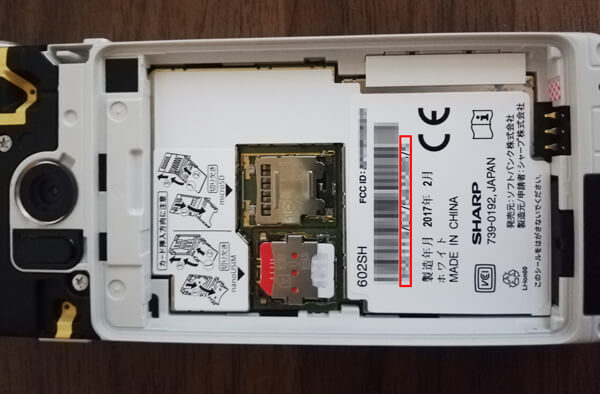
IMEIはスラッシュ(/)で区切られてい印字されていますが、必要なのは数字のみです。
SIMロック解除コードを発行するときは、数字のみ入力してください。
アプリで番号を確認する方法
アプリで番号を確認する手順は、以下の通りです。
①アプリの「設定」を押す
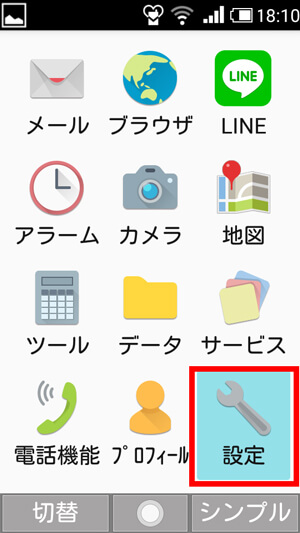
②「その他」を押す
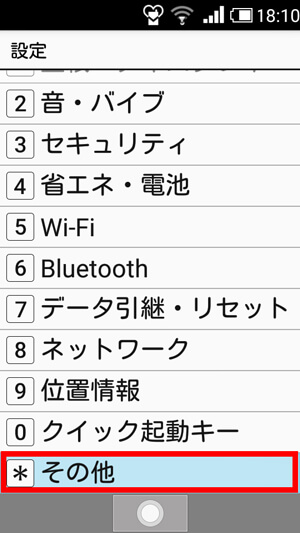
③「端末情報」を押す
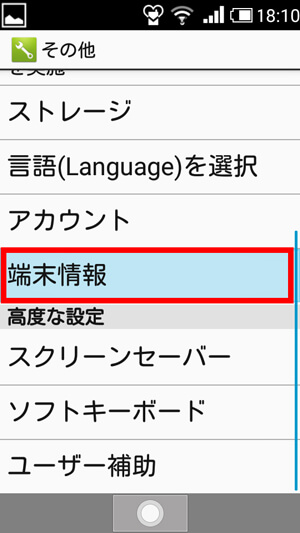
④「端末の状態」を押す
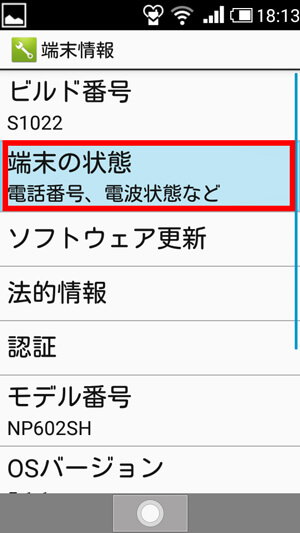
⑤IMEIを確認する

確認したIMEIは、SIMロック解除コードを発行する際に必要となります。
必ずIMEIの番号をメモしておいてください。
SIMロック解除コードを発行する
次にSIMロック解除コードを発行します。
このコードを端末に入力すると、SIMロックが解除されます。
SIMロック解除コードは、My Y!mobileから発行できます。
それでは、My Y!mobileからのSIMロック解除コードの発行手順を解説します。
なおガラケーでSIMロック解除コードを発行する場合は、パソコンまたはスマホ・タブレットからの発行がおすすめです。(ガラケーだと操作が大変)
今回は、パソコンでMyY!mobileからSIMロック解除コードを発行しています。
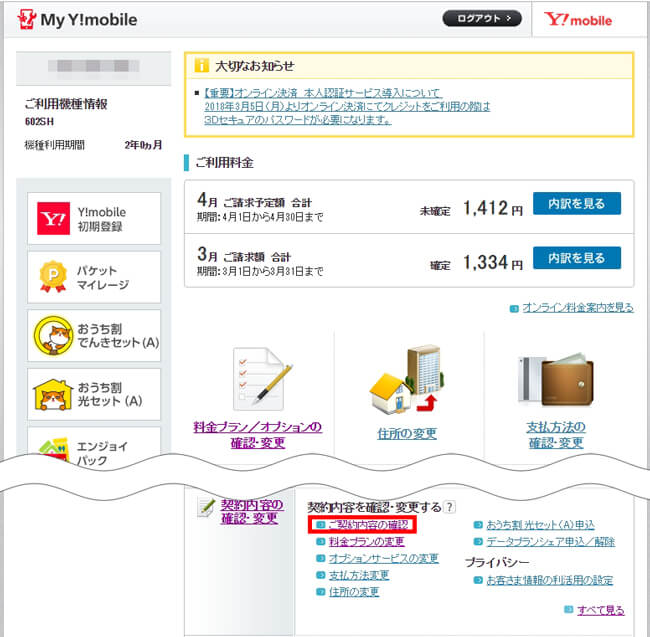
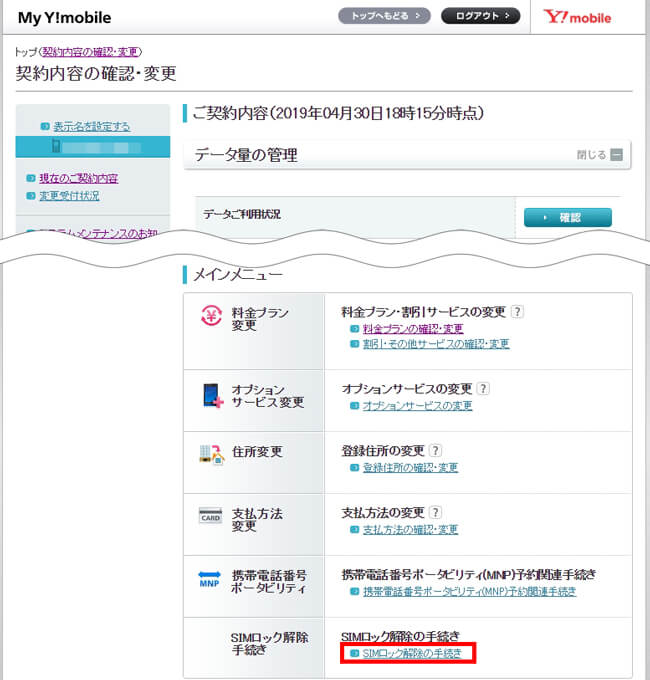
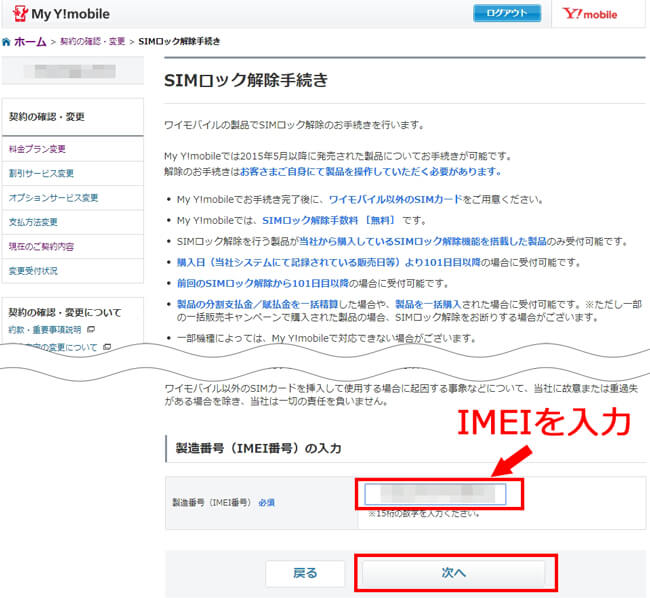
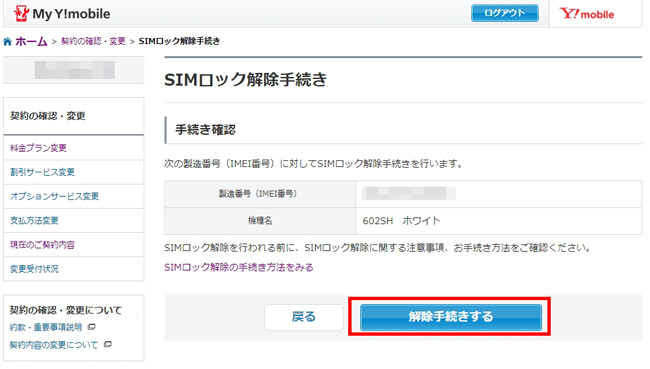
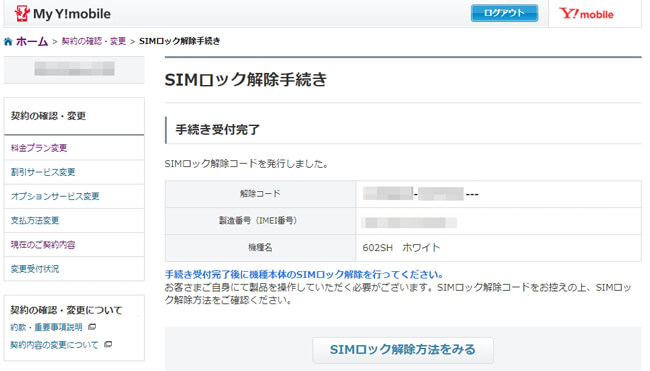
SIMロック解除コードが発行されただけでは、まだSIMロック解除は完了していません。
発行されたコードは次で使うので、メモしておいてください。
なおSIMロック解除コードですが、「12345678-1234567---」のようにハイフン(-)が記載されたコードが表示されます。
実際にコードを入力するときには、ハイフンは無しで数字のみ入力することになります。
勘違いしやすいので、気を付けてください。
(私は最初間違えてしまいました。)
SIMロック解除を行う
いよいよSIMロック解除を行います。
他社製のSIMカードを挿して端末を起動させると、SIMロック解除画面が表示されます。
SIMロック解除画面で解除コードを入力すると、SIMロック解除が完了します。
まずは、端末の電源を切って他社製のSIMカードを挿します。
他社製のSIMカード(ソフトバンク含む)であれば、契約が切れているSIMカードでも問題ありません。
サイズが合っていることを確認し、SIMカードを挿入してください。
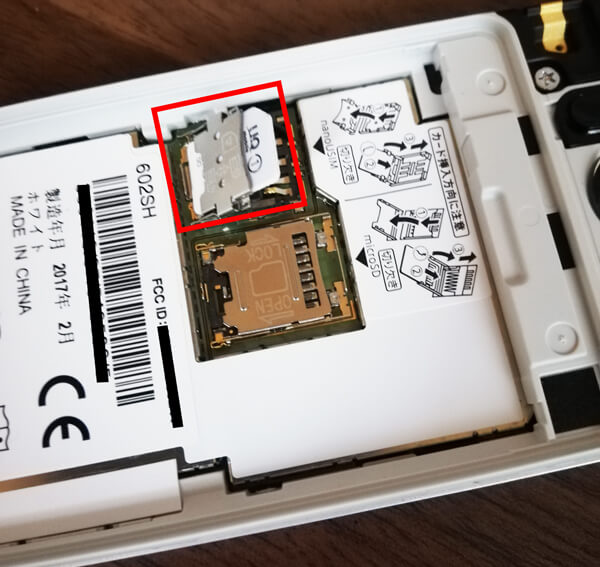
他社製SIMカードを挿入
SIMカード挿入後、電源を起動します。
以下の流れに従って、作業を行ってください。
①起動し、SIMロック解除画面を確認

②SIMロック解除コードを入力
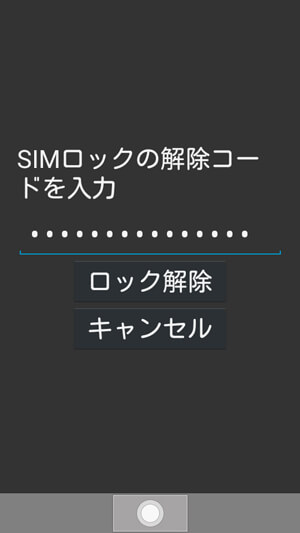
③「ロック解除」をクリックする
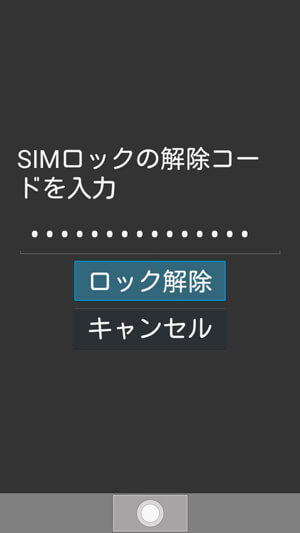
④解除完了。端末を再起動する

端末を再起動すれば、SIMロック解除作業は全て完了です。
再起動後は、他社製のSIMカードも使えるようになっています。
まとめ
ワイモバイルで販売されているガラケーにはSIMロックがあるので、そのままでは他社のSIMカードは利用できません。
他社製SIMカードを使いたい場合は、事前にSIMロック解除を行ってください。
解除手順も本記事で紹介した通り、それほど難しくありません。
SIMロック解除条件を満たしている場合は、SIMロック解除を行いましょう!